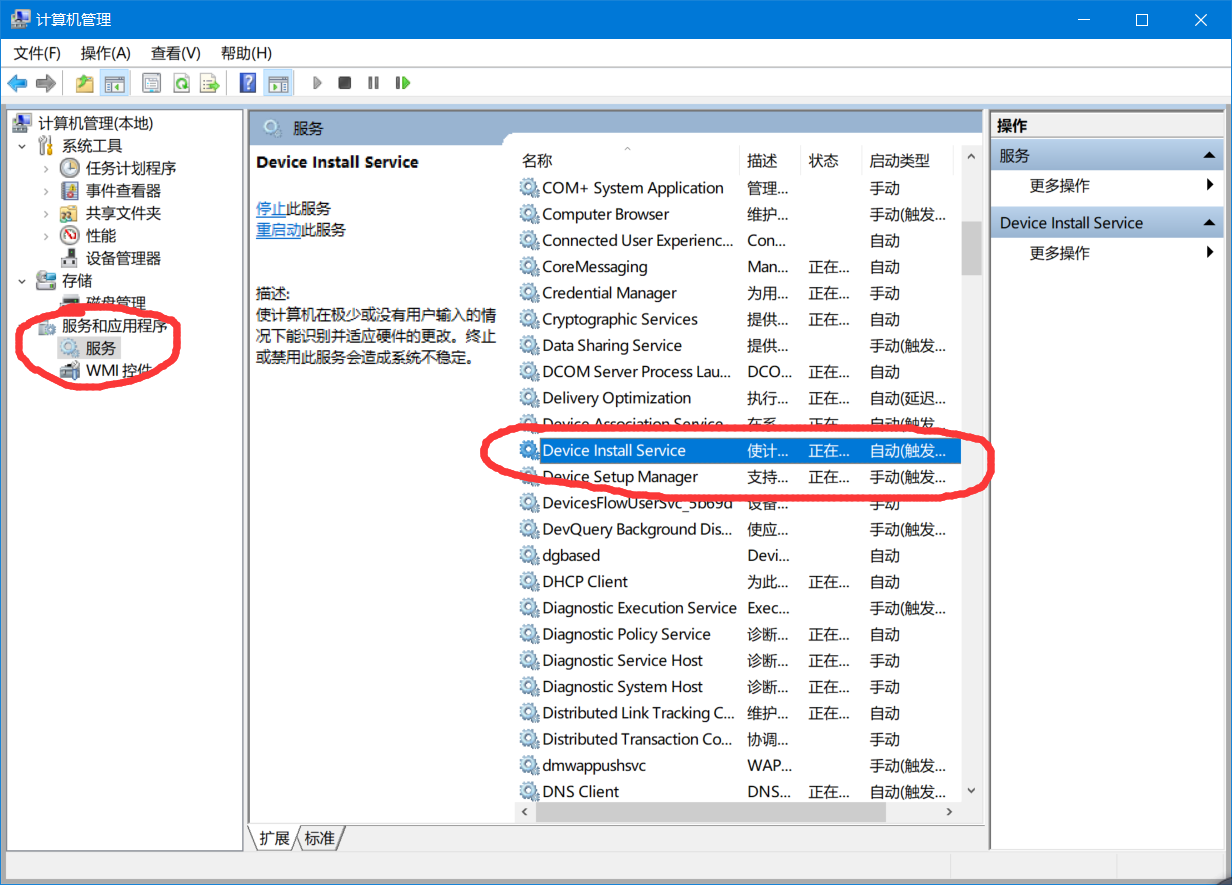气死偶类,原来我的系统是win10测试版本的(没赶上免费换正版的时候),然后刚刚我更新了一波系统(虽然还是测试版).....就能正常运行安装了.....怪不得都说win10略坑
2018.5.28更新↑--------------------------------------------
从昨天晚上到今天上午一直在解决这个问题,网上说的各种方法都试过了!最后摸索出了自己的解决方法:
1、先去官网找到 CUDA-Enabled GeForce Products,看看自己的gpu型号支不支持cuda!
2、打开设备管理器->显示适配器,查看是否有安装驱动!注意这里应该有两个驱动,比如我的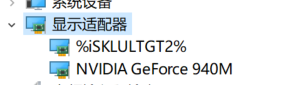
·如果没有安装驱动,建议下载驱动精灵(推荐,比较稳定)或者其它自动检索更新来更新、下载和自己gpu匹配的驱动!
3、根据电脑系统啥的去官网下载Cuda安装包 (注意locate,network 那里选择locate下载,速度快)
4、把C盘预留出10G的位置。虽然实际上安装提示要3G的空间,但是Nvidia却老叫我多留1G位置出来 (我C盘还剩5G的时候)。所以我怀疑,会不会是因为它估算容量有错误,所以导致了我老是因为部分文件安装失败,导致"Nvidia安装程序失败"。
5、右键”此电脑“,点击”管理“。
右键启动/左上角启动服务:Device Install Service,Device Setup Manager,Windows Installer
然后再开始安装,需要注意的是,这三个有可能在安装过程中自己自动停止服务了(我设置了自动也没用),所以为了稳妥起见,最好一直到安装结束前,都要盯好了哪个服务偷偷自动停止了,要再次手动启动它。
前5步就完成了正常的电脑安装。但是作为一个从昨晚搞到今天的差点崩溃人深知事情没那么简单....
6、还是安装失败?很好!这是我的解决方法!再次打开设备管理器!右键卸载驱动!注意是卸载我们目标gpu型号的驱动, 不要把核心显卡的驱动卸载了,这样子会黑屏的........
7、为了彻彻底底删个干净,去查看C:\目录下有没有驱动文件夹NVIDIA,有的话!删!
再把Cuda也删个干干净净!去看C:\Program Files目录下有没有文件夹NVIDIA Corporation、NVIDIA GPU Computing Toolkit
有的话!删!但是别把我们在第三步下载的安装包删了。
8、重新安装gpu驱动!(我是通过驱动精灵自动检索安装的)
9、重新执行第四步、第五步。
· 还是失败?继续执行第六步、第七步!但是不要删除显卡驱动了!因为现在怀疑是版本和系统不匹配。把安装包也删了!去官网试试别的安装包!!分别再试试 9.1、8.0、7.5 版本的。总有一款适合你!我就是9.1、8.0的总是部分安装,直到7.5才好用。
·如果做人工智能开发的,最好不要用cuda7.5了...看到官网上tensorflow最低支持“The CUDA builds require CUDA 8 and CUDNN 6. ”想哭。
10、如果上述方法无用,就考虑重装系统/换系统/使用虚拟机吧。有时候真的是系统的锅......
最后测试:如果真的安装好了,就可以通过nvidia命令查看当前gpu设备了。